IPhone 카메라에서 비디오 FPS를 변경하는 방법
잡집 / / September 24, 2023
iPhone의 비디오 카메라는 그 자체로 독보적입니다. 비교할 수 없는 안정성과 전반적으로 최고의 경험을 제공합니다. 그러나 몇 가지 추가 설정을 사용하면 iPhone에서 비디오 녹화를 더욱 부드럽게 만들 수 있습니다. iPhone 카메라에서 비디오의 fps를 변경하는 방법은 다음과 같습니다.
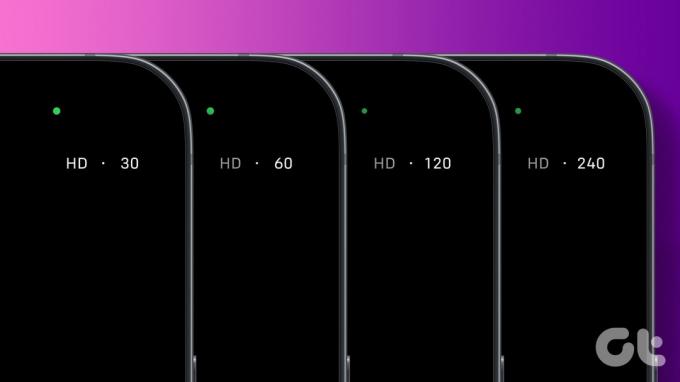
초당 프레임 속도, 즉 fps를 높이면 비디오 녹화 품질을 크게 향상시킬 수 있습니다. 그러나 FPS가 높은 비디오는 iPhone에서 더 많은 저장 공간을 차지합니다. 우리는 당신이 알아야 할 모든 것을 설명할 것입니다. 의 시작하자.
또한 읽어보세요: iPhone에서 비디오에 오디오를 추가하는 방법
iPhone 비디오 카메라에서 FPS를 높이면 어떻게 되나요?
비디오 녹화는 본질적으로 함께 연결된 스틸 사진의 조합입니다. 각 정지 사진을 프레임이라고 합니다. 원활한 비디오를 위해서는 최적의 프레임 수를 캡처하고 함께 연결해야 합니다.

따라서 좋은 품질의 비디오를 위해서는 초당 약 24~30프레임이 캡처됩니다. 그러나 초당 프레임 수를 늘려 최대 60개로 늘리면 두 배의 프레임이 됩니다. 1초 동안 서로 연결되어 전환이 더 부드러워지고 전반적으로 더 좋아집니다. 품질.
그러나 더 높은 프레임 속도로 녹화된 비디오는 더 많은 프레임을 전송하므로 더 많은 저장 공간을 차지하므로 더 많은 정보를 얻을 수 있습니다.
슬로우 모션 비디오의 프레임 속도 이해
슬로우 모션 비디오의 경우 초당 약 120~240 프레임이 더 많이 캡처됩니다. 그것들을 서로 연결한 다음 비디오를 30fps로 재생하면 영상이 천천히 움직이는 것처럼 보입니다.
예를 들어, 초당 240프레임으로 녹화하고 초당 30프레임으로 재생했다면 각 녹화된 비디오의 두 번째 부분이 8초에 걸쳐 늘어나서 느린 느낌을 줍니다. 운동.
120fps 슬로우 모션 비디오가 일반적으로 사용되는 옵션이지만 슬로우 모션 효과를 높이려면 240fps 슬로우 모션 비디오를 선택할 수 있습니다. 둘 사이의 차이점은 다음과 같습니다.
- 120fps: 120fps(초당 프레임)로 녹화하고 표준 30fps로 영상을 재생하면 4배 슬로우 모션 효과를 얻을 수 있습니다. 즉, 실시간 동작의 1초가 최종 비디오에서는 4초로 늘어납니다.
- 240fps: 240fps로 녹화하고 30fps로 재생하면 8배 슬로우 모션 효과가 나타납니다. 이 경우 최종 비디오는 1초의 실시간 동작을 8초로 늘립니다.
이제 비디오의 프레임 속도를 높이면 어떤 일이 발생하는지 알았으므로 iPhone에서 비디오 카메라의 FPS를 변경하는 방법과 이것이 저장 공간에 어떤 영향을 미치는지 이해하겠습니다.
또한 읽어보세요: iPhone에서 슬로우 모션 비디오를 일반 비디오로 변환하는 방법
비디오 녹화를 위한 iPhone 카메라의 프레임 속도 증가 또는 감소
iPhone에서 비디오 녹화에 대한 FPS를 변경하는 방법은 다음과 같습니다.
1 단계: 설정 앱을 엽니다.
2 단계: 아래로 스크롤하여 카메라를 탭하세요.


3단계: 비디오 녹화를 탭하세요.
4단계: 프레임 속도 옵션을 선택합니다.


또한 더 높은 프레임 속도가 스토리지에 미치는 영향을 확인할 수도 있습니다. 내용은 다음과 같습니다.
1분 분량의 동영상은 대략 다음을 소모합니다.
- 30fps에서 720p HD로 60MB.
- 30fps에서 1080p HD로 130MB.
- 60fps에서 1080p HD로 175MB.
- 24fps에서 4K로 270MB.
- 30fps에서 4K로 350MB.
- 60fps에서 4K로 400MB.
또는 카메라 앱에서 프레임 속도를 변경할 수도 있습니다. 오른쪽 상단에 있는 프레임 속도 버튼을 탭하여 변경할 수 있습니다.
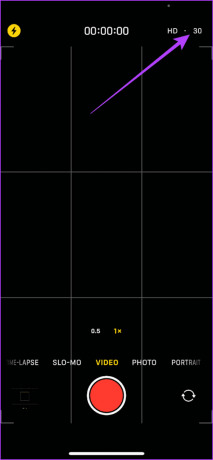
또한 읽어보세요: iPhone에서 비디오 크기를 줄이는 방법
iPhone 비디오 카메라용 자동 FPS 활성화 또는 비활성화
iPhone에서 저조도 비디오를 녹화할 때 선택한 fps 옵션이 적합하지 않을 수 있습니다. 저조도 환경에서는 60fps 대신 30fps 설정을 권장합니다. 셔터는 1초 내에 더 오랜 시간 동안 열려 있으므로(30fps는 60fps보다 초당 더 적은 프레임을 캡처하므로) 비디오 카메라의 장면 내에서 더 많은 빛을 캡처하게 됩니다.
반면, 장면이 빠르게 움직이는 피사체로 구성된 비디오를 캡처하는 동안 이상적으로는 부드러운 전환이 필요합니다. 따라서 60fps가 24fps나 30fps보다 낫습니다.
iPhone은 캡처하려는 장면을 인식하고 이상적인 출력을 위해 프레임 속도를 자동 조정합니다. 토글을 활성화하는 방법은 다음과 같습니다.
메모: 자동 FPS는 iPhone 12 및 최신 모델에서 사용할 수 있습니다. 구형 iPhone을 사용하는 경우 '자동 저조도 FPS' 옵션이 표시될 수 있습니다.
1 단계: 설정 앱을 엽니다.
2 단계: 아래로 스크롤하여 카메라를 탭하세요.


3단계: 비디오 녹화를 탭하세요.

4단계: 아래로 스크롤하여 자동 FPS를 선택합니다.
5단계: 관련 옵션을 선택하세요. 저조도 장면과 빠르게 진행되는 장면 모두에서 최상의 결과를 얻으려면 '자동 30fps 및 자동 60fps' 옵션을 선택하는 것이 좋습니다.

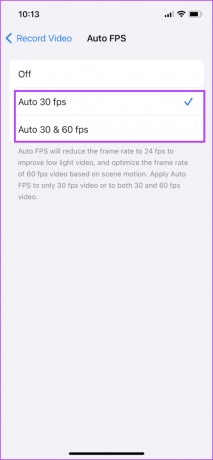
Slo-Mo 비디오를 위한 iPhone 카메라의 프레임 속도 변경
iPhone에서 슬로우 모션 비디오 녹화에 대한 fps를 변경하는 방법은 다음과 같습니다.
1 단계: 설정 앱을 엽니다.
2 단계: 아래로 스크롤하여 카메라를 탭하세요.


4단계: 슬로모션 녹음을 탭하세요.
5단계: 프레임 속도 설정을 선택합니다.
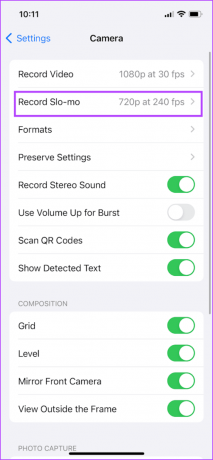
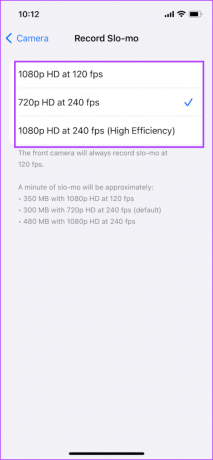
또한 프레임 속도가 비디오가 차지하는 저장 공간에 어떤 영향을 미치는지 확인할 수도 있습니다. 당신이 알아야 할 사항은 다음과 같습니다.
슬로 모션의 1분은 대략 다음을 소모합니다.
- 120fps에서 1080p HD로 350MB.
- 240fps에서 720p HD로 300MB.
- 240fps에서 1080p HD로 480MB.
또는 카메라 앱의 빠른 전환 버튼을 사용하여 프레임 속도를 변경할 수 있습니다.
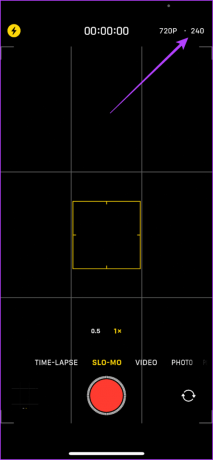
추가 질문이 있는 경우 아래 FAQ 섹션을 참조하세요.
iPhone 비디오 카메라 FPS에 대한 FAQ
아니요. iPhone에서는 타임랩스 비디오의 프레임 속도를 변경할 수 없습니다.
iPhone 8 및 최신 모델은 4K 60fps의 비디오 녹화를 지원합니다.
아니요. 비디오를 녹화한 후에는 프레임 속도 설정을 변경할 수 없습니다.
iPhone 카메라의 비디오 품질 향상
이 기사가 iPhone에서 비디오 카메라의 FPS를 변경하는 데 도움이 되기를 바랍니다. 당신이 본 인스타그램 스토리의 비디오가 어떻게 그렇게 매끄러웠는지 궁금했다면 아마도 60fps로 녹화했을 것입니다. 이제는 당신 차례입니다!
최종 업데이트 날짜: 2023년 9월 20일
위 기사에는 Guiding Tech 지원에 도움이 되는 제휴 링크가 포함될 수 있습니다. 그러나 이는 당사의 편집 무결성에 영향을 미치지 않습니다. 콘텐츠는 편견 없이 진실성을 유지합니다.


